Android-üzenetek beszerzése Windows asztalon és Macen
Vegyes Cikkek / / April 06, 2023
A Google megújította az alapértelmezett Messages alkalmazást Androidon Material You tervezéssel, RCS (Rich Communication Services) funkciókkal és végpontok közötti titkosítással. A Google Messages alkalmazás az új webes verziónak köszönhetően asztalon is elérhető. Így kényelmesen ellenőrizheti a szövegeket, és válaszolhat rájuk anélkül, hogy megérintené a telefonját.

Többé nem kell androidos telefonjához nyúlnia, hogy ellenőrizze bankja OTP-jét (egyszeri jelszó), egyenlegfrissítéseket, baráti üzeneteket és szemet gyönyörködtető promóciós ajánlatokat. Ugyanezt elérheti az asztalon anélkül, hogy elhagyná a munkaterületet. Az alábbiak szerint szerezheti be az Android Messages alkalmazást Windows PC-n és Macen.
1. Az Messages Web használata
Mivel a Messages alkalmazás webalapú, az alábbi lépésekkel érheti el üzeneteit Windows, Mac, Linux és Chromebook rendszeren. Először győződjön meg arról, hogy Android telefonja és asztali számítógépe aktív internetkapcsolattal rendelkezik, és kövesse az alábbi útmutatót a párosítási folyamat elindításához.
1. lépés: Nyissa meg az Üzenetek alkalmazást Androidon.
2. lépés: Koppintson a hamburger menüre a bal felső sarokban, és nyissa meg az Eszközpárosítást.
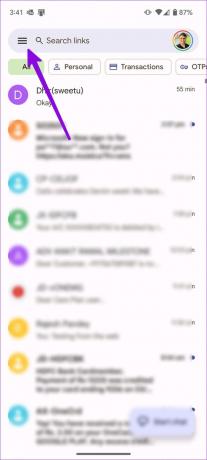
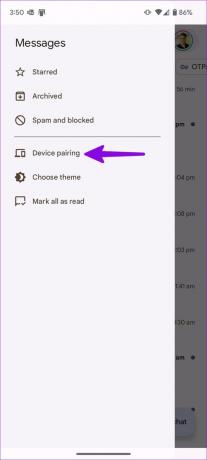
3. lépés: Megkéri, hogy generáljon QR-kódot az asztalon. Látogassa meg az alábbi linket a kívánt webböngészőben az asztalon.
Látogassa meg az Üzenetek a weben oldalt
4. lépés: A webszolgáltatás QR-kódot generál a beolvasáshoz.

5. lépés: Érintse meg a QR-kód olvasót androidos telefonján. A párosítási folyamat befejezése eltarthat egy ideig. Engedélyezheti az „Emlékezzen erre a számítógépre” kapcsolót is, így nem kell megismételnie a párosítási folyamatot ugyanazon a számítógépen.
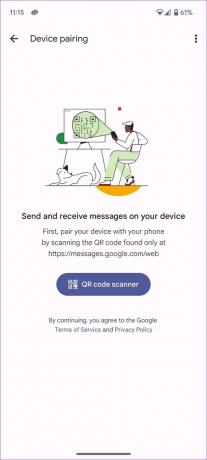
6. lépés: Az összes üzenetet ellenőrizheti az interneten. Kattintson a Csevegés indítása elemre a tetején, és küldjön üzeneteket probléma nélkül.

Küldhet normál SMS-t, és akár elindíthat egy végpontok közötti titkosított RCS-csevegés jogosult kapcsolattartókkal. Amikor RCS-csevegést indít, az alkalmazás egy kis lakat ikont jelenít meg a küldés gombban. Normál üzenetek esetén a webalkalmazás az „SMS” üzenetet jeleníti meg.

Olvassa el bejegyzésünket a problémák megoldásához a Google Messages webes használatával.
Az Üzenetek webtéma módosítása
A Messages a weben alapértelmezés szerint a világos témát használja. A Beállításokban bármikor átválthat sötét vagy nagy kontrasztú témára.
1. lépés: Keresse fel az Üzenetek az interneten oldalt. Kattintson a hárompontos menüre.
2. lépés: Nyisd meg a beállításokat.
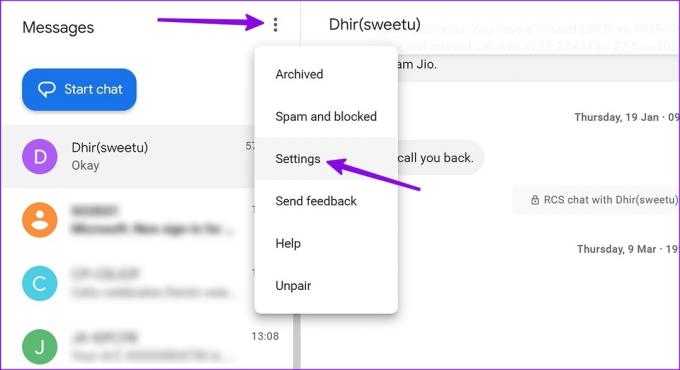
3. lépés: Válassza a Sötét vagy Nagy kontraszt alatti rádiógombot, és ellenőrizze az új témát működés közben.

Ellenőrizze a Messages Web billentyűparancsait
Nincs szükség egérre vagy görgetőpadra a Messages webes verziójában való navigáláshoz. Elsajátíthatja a billentyűparancsokat, és profiként navigálhat a Messages webalkalmazásban. Megnyomhatja a „?” gombot, és ellenőrizheti az Üzenetek összes billentyűparancsát. Nézze meg a képernyőképet referenciaként.

Eszköz párosításának megszüntetése az Android Messages alkalmazáshoz
Ideiglenesen csatlakoztatta Android telefonját barátja számítógépéhez? Nem akarja, hogy mások hozzáférjenek az üzeneteihez. Az eszköz párosításának megszüntetéséhez kövesse az alábbi lépéseket.
1. lépés: Nyissa meg az Eszközpárosítás menüt a Messages mobilalkalmazásban (ellenőrizze a fenti lépéseket).
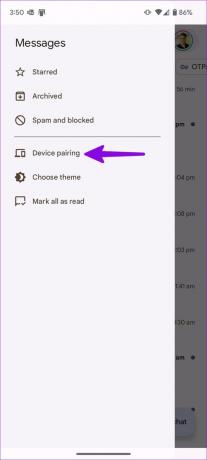
2. lépés: Nyomja meg az „x” jelet azon eszköz mellett, amelyet meg szeretne szüntetni.

Az eszközt az internetről is leválaszthatja. Kattintson a hárompontos menüre a jobb felső sarokban, és válassza a Párosítás megszüntetése lehetőséget.

2. Használja a Microsoft Phone Link alkalmazást
A Microsoft Phone Link alkalmazása egy másik praktikus alkalmazás az Android szöveges üzeneteinek megtekintésére Windows PC-n. Az alkalmazás csak Windows platformon érhető el. Állítsuk be, jó?
1. lépés: Töltse le a Phone Link alkalmazást számítógépére.
Telepítse a Phone Linket Windows rendszeren
2. lépés: Nyissa meg a Phone Link lehetőséget, és válassza az Android lehetőséget.

3. lépés: Nyissa meg a Saját számítógép hivatkozást Android-telefonján.
Nyissa meg a PC hivatkozását
4. lépés: Kattintson a „Párosítás QR-kóddal” lehetőségre.

5. lépés: Koppintson a Folytatás elemre a telefonján.
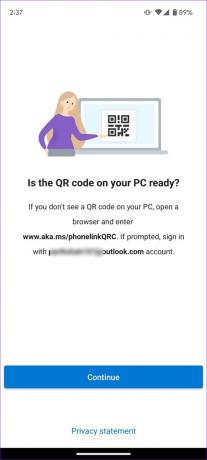
6. lépés: Olvassa be a QR-kódot Android telefonjával, és a telefon és a számítógép összekapcsolódik.

A Microsoft azt javasolja, hogy csatlakoztassa Android-telefonját Wi-Fi-hálózathoz a jobb élmény érdekében.
7. lépés: Lépjen az Üzenetek lapra, és ellenőrizze a csevegési szálakat.

8. lépés: Nyomja meg a levélírás ikont a tetején, és kezdjen beszélgetést barátaival és családjával. Ahogy az várható volt, a Microsoft Phone Link csak SMS-t támogat. Nem engedi, hogy RCS-csevegést indítson valakivel.
A Microsoft Phone Link nem korlátozódik az üzenetek megtekintésére és az azokkal való interakcióra. Tele van számos funkcióval. Vessünk egy pillantást rájuk.
- Hozzáférhet akár 2000 fotóhoz a telefon galériájából.
- Hívások fogadása vagy írása.
- Ellenőrizze az összes bejövő értesítést.
- Helyezze telefonját Ne zavarjanak módba.
- Ellenőrizze az akkumulátor, a Wi-Fi és a mobilhálózat állapotát.
- Tekintse át telefonja háttérképét.
- iPhone-üzenetek támogatása (hamarosan).

Olvassa el bejegyzésünket, ha szembesül problémák a Microsoft Phone Link használata közben.
Ellenőrizze Android-üzeneteit az asztalon
A Messages for Web és a Phone Linknek köszönhetően Android-üzeneteinek elérése az asztalon még soha nem volt ilyen egyszerű. A fenti trükkök minden típusú Android telefonra vonatkoznak. A Windows OEM-ek (eredeti berendezésgyártók), például a HP és a Dell szoftvermegoldást is kínálnak Android-üzeneteinek szinkronizálására eszközeikkel.
Utolsó frissítés: 2023. április 05
A fenti cikk olyan társult linkeket tartalmazhat, amelyek segítenek a Guiding Tech támogatásában. Ez azonban nem befolyásolja szerkesztői integritásunkat. A tartalom elfogulatlan és hiteles marad.
Írta
Parth Shah
Parth korábban az EOTO.tech-nél dolgozott a technológiai hírekről. Jelenleg szabadúszóként dolgozik a Guiding Technél, ahol alkalmazások összehasonlításáról, oktatóanyagokról, szoftvertippekről és trükkökről ír, valamint mélyen belemerül az iOS, Android, macOS és Windows platformokba.


